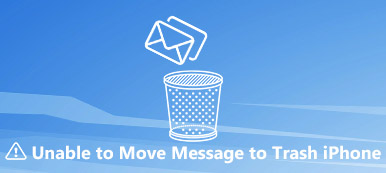iPhone以其快速的速度在用户中很受欢迎。 然而,最近,一些用户抱怨突然 iPhone落后 在打开应用程序或玩游戏时,甚至其他人都说它总是如此 冷冻.
如果您在这里阅读,您必须遇到同样的问题。
无论出现此问题的原因,您都可以在此处尝试通用的10解决方案,以便在逐步指导中进行修复。

部分1。 快速查看iPhone滞后和冻结的原因
您的iPhone滞后或冻结的原因各不相同,但可以归结为以下几点:
应用问题。 当应用程序运行时,iPhone上总是冻结,它可能是问题应用程序,如过时的应用程序,糟糕的应用程序等。
记忆问题。 iPhone上内存不足或存储空间不足会影响速度并导致iPhone滞后。
过时的iOS版本。 Apple总是发布新的iOS版本,以及在最新应用程序中运行的旧iOS版本,这可能是iPhone滞后的原因。
硬件损坏。 如果您的iPhone硬件损坏,这是导致iPhone冻结的最坏原因,甚至是禁用的。
其他未知的系统问题。 如果您的iPhone因系统错误而滞后,那么您首先需要修复iOS系统。
在了解了上述iPhone滞后原因后,您可以使用第二部分中的相应解决方案轻松解决问题。
部分2。 用于修复iPhone滞后或冻结的10解决方案
- 解决方案1。 修复iOS系统(一劳永逸)
- 解决方案2。 禁用后台应用刷新
- 解决方案3。 禁用透明度和动作
- 解决方案4。 调整主页按钮速度
- 解决方案5。 重启或强制重启iPhone
- 解决方案6。 更新iPhone
- 解决方案7。 更新,卸载和重新安装应用程序
- 解决方案8。 重置所有设置
- 解决方案9。 清除iPhone存储空间
- 解决方案10。 将iPhone恢复为出厂设置
解决方案1。 修复iOS系统(一劳永逸)
这是一个通用的解决方案,可以解决你的滞后或冻结iPhone。 无论你的iPhone为什么会滞后,冻结,禁用,屏幕死机等,都可以轻松将你的iPhone拖到正常状态。
可以帮助您完成任务的修复工具是 Apeaksoft iOS System Recovery。 它是适用于 iPhone 14/13/12/11/XS/XR/X/8/7/6/5/4 等的 iOS 系统修复软件。

4,000,000+ 下载
下载并在计算机上安装后,运行iOS System Recovery。
使用USB线将落后的iPhone连接到计算机,此软件将在几秒钟后检测到它。 选择 iOS系统恢复 在主界面中。

在界面中,选择 设备问题 >单击您的iPhone处于异常状态> Start 开始 继续。

在弹出窗口中,选择 标准模式 和 确认 然后按照屏幕上的说明将iPhone置于DFU或恢复模式。

请注意: 如果要将iPhone恢复为出厂设置,只需选择 高级模式.
然后,您只需更正iPhone类型,型号,iOS版本等iPhone信息,然后单击 维修 开始下载iOS固件并修复滞后的iPhone。

请注意: 在这里,您可以选择任何版本的iOS版本。 换句话说,您可以升级iOS或将iOS降级为iPhone支持的内容。
解决方案2。 禁用后台应用刷新
后台应用程序允许在后台运行应用程序,但您正在运行其他应用程序。 但是,缺点是它会降低性能,而且iPhone也会滞后。 考虑到这一点,您最好禁用后台应用程序。
在MyCAD中点击 软件更新 个人设置 > 总类 >切换关闭 后台应用刷新.

解决方案3。 禁用透明度和动作
iPhone总是努力展示更多惊人的视觉效果,但效果可能会导致iPhone滞后。 实际上,您可以轻松解决问题。
在MyCAD中点击 软件更新 个人设置 在iPhone上> 总类 >选择 无障碍 >查找 增加对比度 >打开 透明度降低.
然后回来 无障碍 >启用 减少运动.

解决方案4。 调整主页按钮速度
iPhone X及更高版本上的主页按钮不是机械按钮,而是替换为Assistive Touch。 因此水龙头可能会滞后。 为了解决由它引起的问题,你可以去 个人设置 > 总类 > 无障碍 > 主页按钮 并自定义主页按钮的速度。

解决方案5。 重启或强制重启iPhone
如果您的iPhone仍然在上面的设置中冻结或滞后,您可以尝试通过强制重启iPhone来解决问题。
按住两个 睡眠/唤醒 按钮, 降低音量 按钮>释放它们,直到屏幕上弹出Apple徽标为止。
以上步骤适用于您的iPhone 7和7 Plus。 对于其他iPhone型号, 在这里查看 强制重启。

解决方案6。 更新iPhone
过时的iOS版本可能与iPhone上的新应用程序冲突,这可能导致iPhone无响应。
解决方案很简单,您只需要更新iOS即可。
在MyCAD中点击 软件更新 个人设置 > 总类 > 然后您将看到iOS更新信息>点击 安装软件 手动升级你的iOS。

2。 虽然您的iPhone滞后是在iOS更新后引起的,但您可以尝试 降级iOS.
解决方案7。 更新,卸载和重新安装应用程序
如果您的iPhone显着滞后或冻结,则每次运行应用程序时,问题可能都是由应用程序引起的。
您可以先更新应用程序。
在MyCAD中点击 软件更新 App Store >点按 最新动态 标签>查找并点击应用>点击 更新.
整个更新过程需要网络连接。 之后,只需运行应用程序,看看你的iPhone是否滞后。
如果仍然无效,只需尝试卸载该应用并重新安装即可。
返回iPhone上的主屏幕>点击并按住应用程序图标,直到它抖动为止>点击应用程序图标左上角的十字图像以卸载应用程序。
然后你只需要从App Store中找到并下载该应用程序,以检查你的iPhone是否正常运行。
你可以处理应用程序的最后一种方法是卸载它,而应用程序是一个糟糕的应用程序,可能会影响你的iPhone性能。

解决方案8。 重置所有设置
您之前所做的设置也可能是导致iPhone滞后的原因。
要解决由此原因引起的问题,您需要在iPhone上设置所有设置。
在MyCAD中点击 软件更新 个人设置 > 总类 > 重设 > 复位所有设置.
请注意: 即使您重置iPhone上的所有设置,您的iPhone数据也是安全的。

解决方案9。 清除iPhone存储空间
当您的iPhone存储空间不足时,可能会降低iPhone速度并导致iPhone崩溃。
因此,您需要管理并释放iPhone空间。
MobieTrans 是iPhone数据管理工具,可以帮助您将重要数据备份到计算机并直接删除计算机上的iPhone数据。
在左侧窗格中,您可以看到数据类型,单击要删除的数据类型,所有详细信息将显示在右侧。
选中要删除的项目,单击顶部的“删除”按钮将其从iPhone中删除。

解决方案10。 将iPhone恢复为出厂设置
如果以上解决方案都不能解决滞后的iPhone问题,那么这是您应该尝试的最后一个解决方案,将iPhone恢复为出厂设置。
这种修复冻结iPhone的方法将删除iPhone上的所有内容和设置,你应该三思而后行。
请注意: 不要忘记 备份iPhone 避免任何重要的数据丢失。
然后去 个人设置 > 总类 > 重设 > 删除所有内容和设置 >输入您的Apple ID和密码进行确认。
完成整个工厂恢复过程需要几分钟。

如果您忘记了iPhone密码,并希望恢复出厂设置,那么您必须转向第三方应用程序来帮助您。
iPhone橡皮擦 是iPhone内容和设置重置软件,它可以帮助您将iPhone重置为默认设置。 即使您忘记了密码,或想永久重置iPhone以便销售,它也可以帮到您。 请在此处查看出厂重置iPhone。
结论
iPhone冻结或滞后不是你和我发生的一个问题。 我们的iPhone用户非常频繁。 要解决问题,您应该知道它发生的原因,然后按照上面的10通用解决方案进行修复。 即使您是iPhone领域的新手,也可以轻松遵循所有解决方案。
你现在修复你的iPhone吗?
如果你仍然坚持这个问题,请讲述你的故事。